- Auteur Jason Gerald [email protected].
- Public 2024-01-11 03:47.
- Laatst gewijzigd 2025-01-23 12:42.
Een virtueel particulier netwerk (VPN) is een verbinding die gemaakt kan worden tussen twee computers. Deze verbinding biedt een veilig pad tussen een computer met openbare internettoegang en een computer die is aangesloten op een particulier netwerk, zoals een netwerk op het werk. Om een VPN in te stellen, moet u voor elke computer specifieke criteria verkrijgen, zoals het internetprotocol (IP)-adres of de domeinnaam van de computer, de gebruikersnaam en het wachtwoord en alle andere toepasselijke authenticatie-instellingen. U moet deze informatie later invoeren in het VPN-configuratie-instellingenmenu op uw computer. Dit artikel bevat instructies voor het instellen van VPN op een Windows 7-computer en een Macintosh (Mac)-computer met het MacOS X 10.6-besturingssysteem.
Stap
Methode 1 van 2: Windows 7
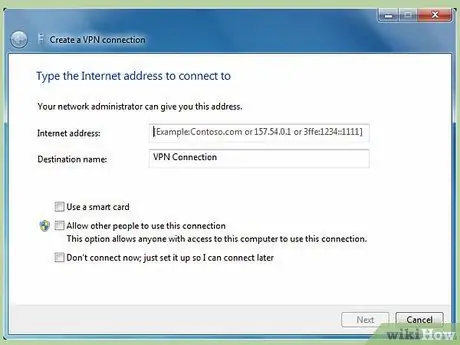
Stap 1. Open het VPN-menu vanaf een niet-servercomputer of externe computer
Deze computer is een computer met openbare internettoegang, geen computer die als server fungeert.
- Klik op de knop "Start" of het Windows-logo vanaf het bureaublad van de Windows 7-computer.
- Typ "VPN" in de zoekbalk onderaan het zwevende menu dat op het scherm verschijnt.
- Selecteer "Een VPN-verbinding (virtueel particulier netwerk) instellen" nadat de optie is weergegeven in de zoekresultaten die standaard op de pagina "Configuratiescherm" staat. Daarna wordt de VPN-installatiehandleiding of -wizard gestart.
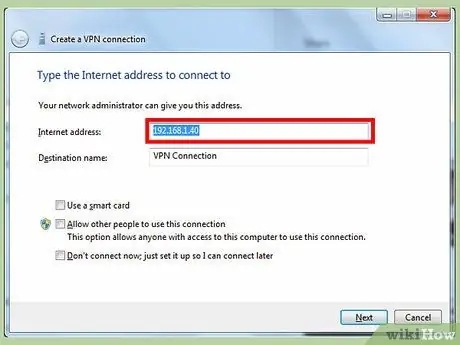
Stap 2. Configureer de uitgaande VPN-verbinding
- Voer in het veld "Internetadres" de domeinnaam of het IP-adres in van de computer of server waarmee u verbinding wilt maken. Als u geen van deze informatie heeft, neem dan contact op met de beheerder van de informatietechnologie (IT)-sectie die uw netwerk beheert.
- Voer de gebruikersnaam en het wachtwoord in waarmee u toegang krijgt tot het netwerk en druk vervolgens op de knop "Verbinden".
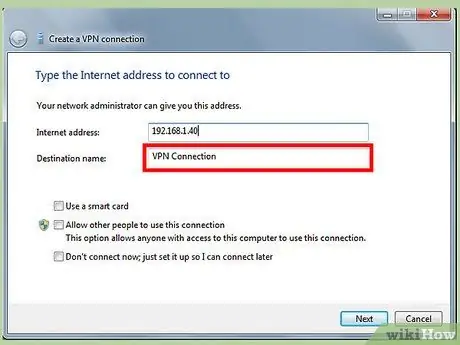
Stap 3. Voer een uitgaande VPN-verbinding uit
Klik direct op het Windows-logo in de rechterbenedenhoek van het VPN-venster en klik vervolgens op de knop "Verbinden" onder het gedeelte "VPN-verbinding". Nu wordt u gevraagd om de VPN-configuratie op de andere computer te voltooien
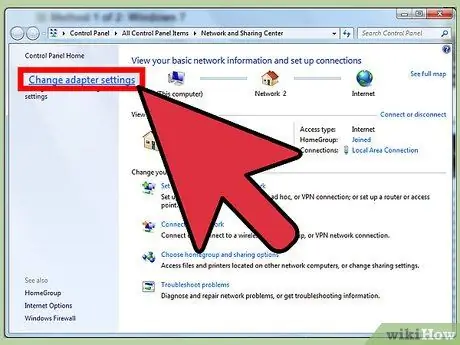
Stap 4. Open de adapterinstellingen op de inkomende computer
De computer met de inkomende verbinding is de computer die als server fungeert.
- Klik op het menu "Start" op de tweede computer en typ vervolgens "Netwerk en delen" in de zoekbalk.
- Selecteer "Netwerkcentrum" uit de beschikbare opties en klik vervolgens op "Adapterinstellingen wijzigen" om de verbinding te beheren.
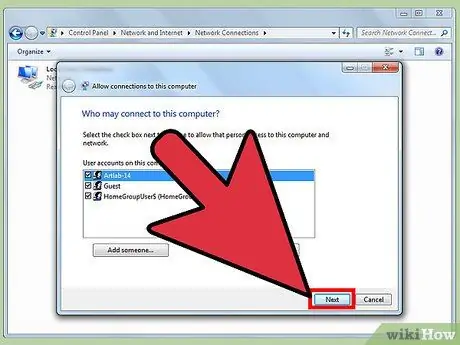
Stap 5. Geef de naam op van de computer waaraan u VPN-toegang wilt verlenen
- Klik op "Bestand" in het nieuwe menu dat verschijnt (druk op de toetsencombinatie "ALT"+"F" als het menu "Bestand" niet wordt weergegeven) en selecteer vervolgens "Nieuwe inkomende verbinding". Er verschijnt een zelfstudie of wizard op het scherm waarin u wordt gevraagd de gebruiker te selecteren waaraan u VPN-toegang wilt verlenen.
- Selecteer de gebruikers- of computernaam waarop u uitgaande VPN-instellingen wilt toepassen en klik vervolgens op de knop "Volgende".
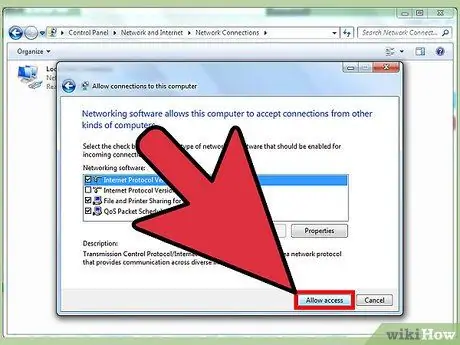
Stap 6. Breng een inkomende VPN-verbinding tot stand
- Selecteer de optie die aangeeft dat u wilt dat alle gebruikers verbinding maken met dit netwerk via internet en klik vervolgens nogmaals op de knop "Volgende".
- Geef het type IP op dat u voor deze verbinding wilt gebruiken. Gewoonlijk is de optie die door gebruikers het vaakst wordt gekozen "TCP/IPv4".
- Klik op de knop "Toegang toestaan". Computers met uitgaande netwerken hebben nu toegang tot het privénetwerk via een VPN.
Methode 2 van 2: Mac OS X 10.6
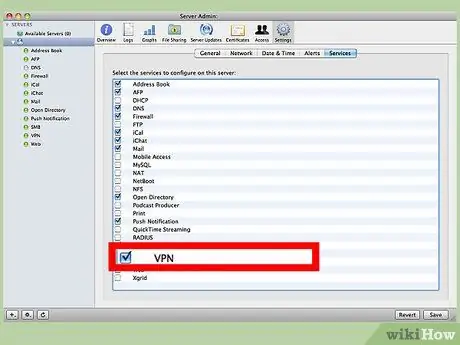
Stap 1. Haal de VPN-netwerkinstellingen op bij de beheerder van de informatietechnologie (IT) sectie van uw instelling
Deze instellingen zijn vereist (inclusief het IP-adres of de domeinnaam van de VPN-server, gebruikersnaam en wachtwoord die nodig zijn om toegang te krijgen tot het netwerk) om een VPN-netwerk tot stand te brengen op computers met openbare internettoegang.
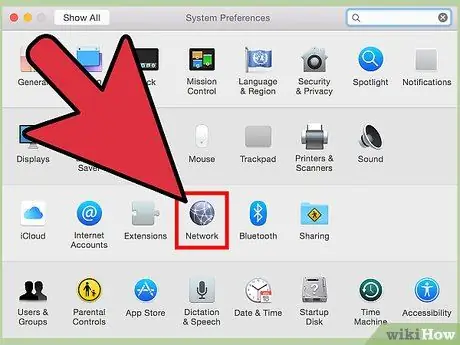
Stap 2. Open het menu "VPN-netwerk"
Klik op het Apple-menu, selecteer "Systeemvoorkeuren" en klik op de optie "Netwerk"
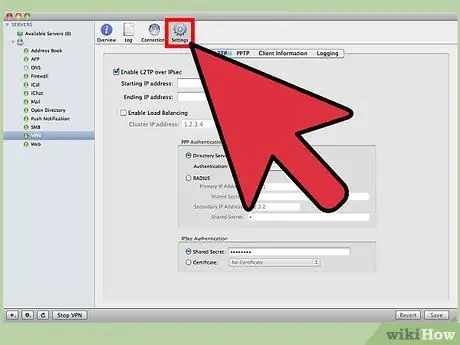
Stap 3. Voer de VPN-verbindingsinstellingen in
- Klik op de knop "Toevoegen" die lijkt op een plustekenpictogram onder aan het menu "Netwerk" en selecteer vervolgens "VPN" in de lijst met beschikbare opties.
- Selecteer het type IP of netwerk dat u voor de VPN wilt gebruiken en voer vervolgens een naam in voor de VPN-verbinding.
- Typ het IP-adres en de naam van het serveraccount dat u met de computer wilt verbinden en klik vervolgens op " Authentication Settings ".
- Voer de gebruikersnaam en het wachtwoord in die zijn verstrekt door de beheerder van de informatietechnologiesectie van uw instelling en klik vervolgens op "OK".






